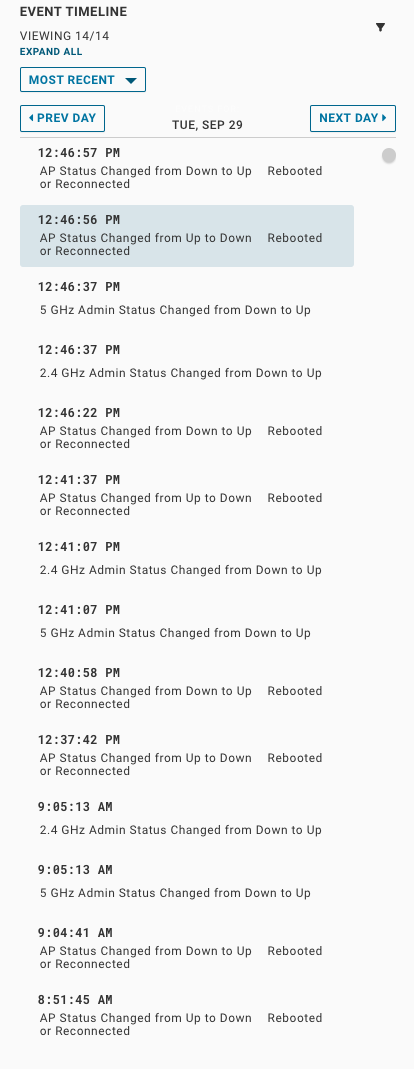Andare in Inventario (Inventory) > Punti di accesso (Access Points) per visualizzare un elenco di punti di accesso identificati dinamicamente se sono stati aggiunti controller a VMware Edge Network Intelligence.
È possibile filtrare i punti di accesso in base allo stato del punto di accesso, allo stato radio e ad alcuni altri filtri aggiuntivi.
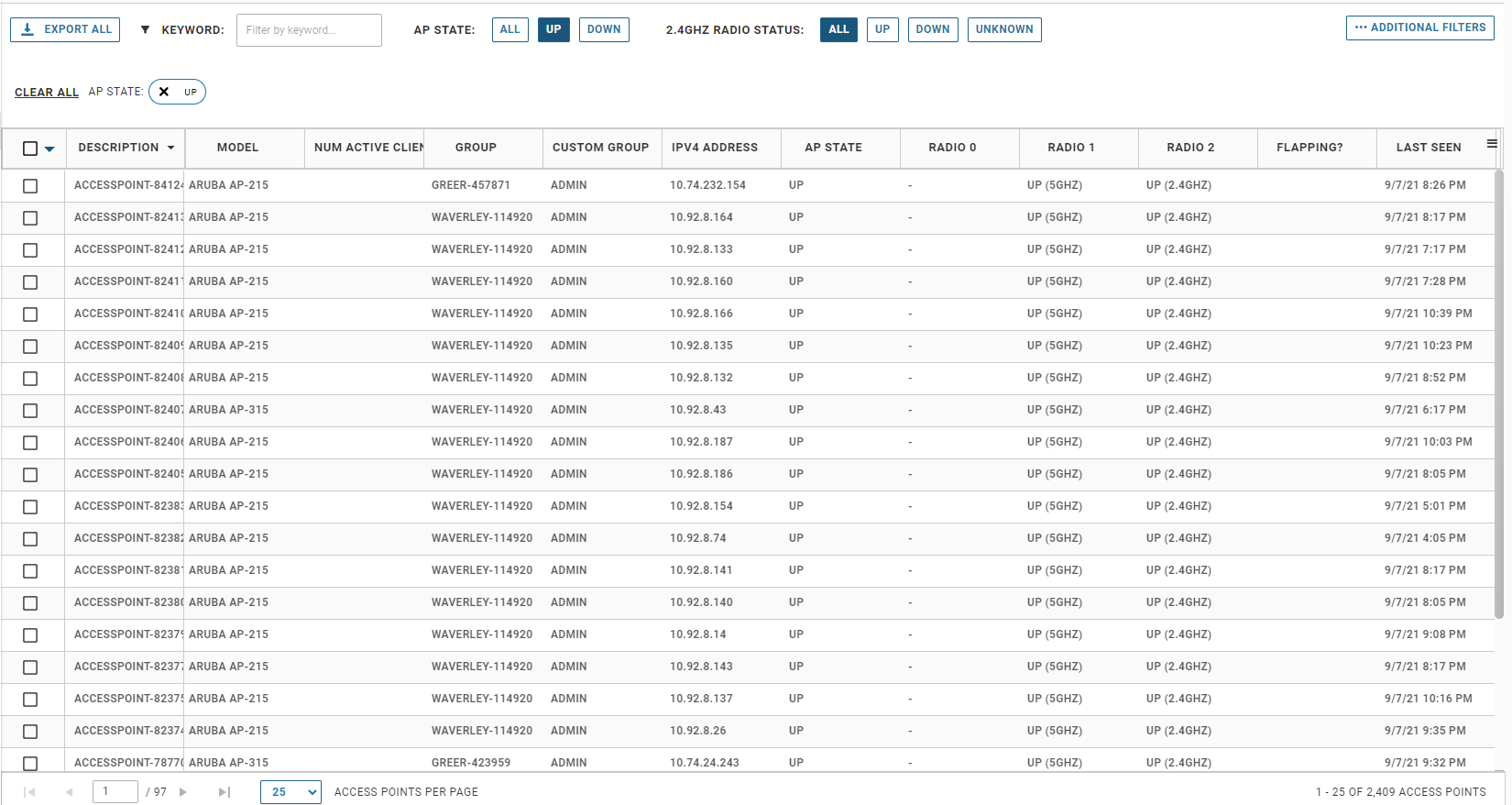
Fare clic su un punto di accesso per visualizzarne i dettagli. È possibile passare alla pagina dei dettagli dei punti di accesso da qualsiasi link di punto di accesso in ENI o cercando un punto di accesso nella casella di ricerca. L'ambito dei dettagli di punti di accesso viene definito tramite la selezione della data e dell'ora nell'angolo superiore destro. Vengono visualizzati i dettagli delle ultime 2 settimane con una precisione al minuto.
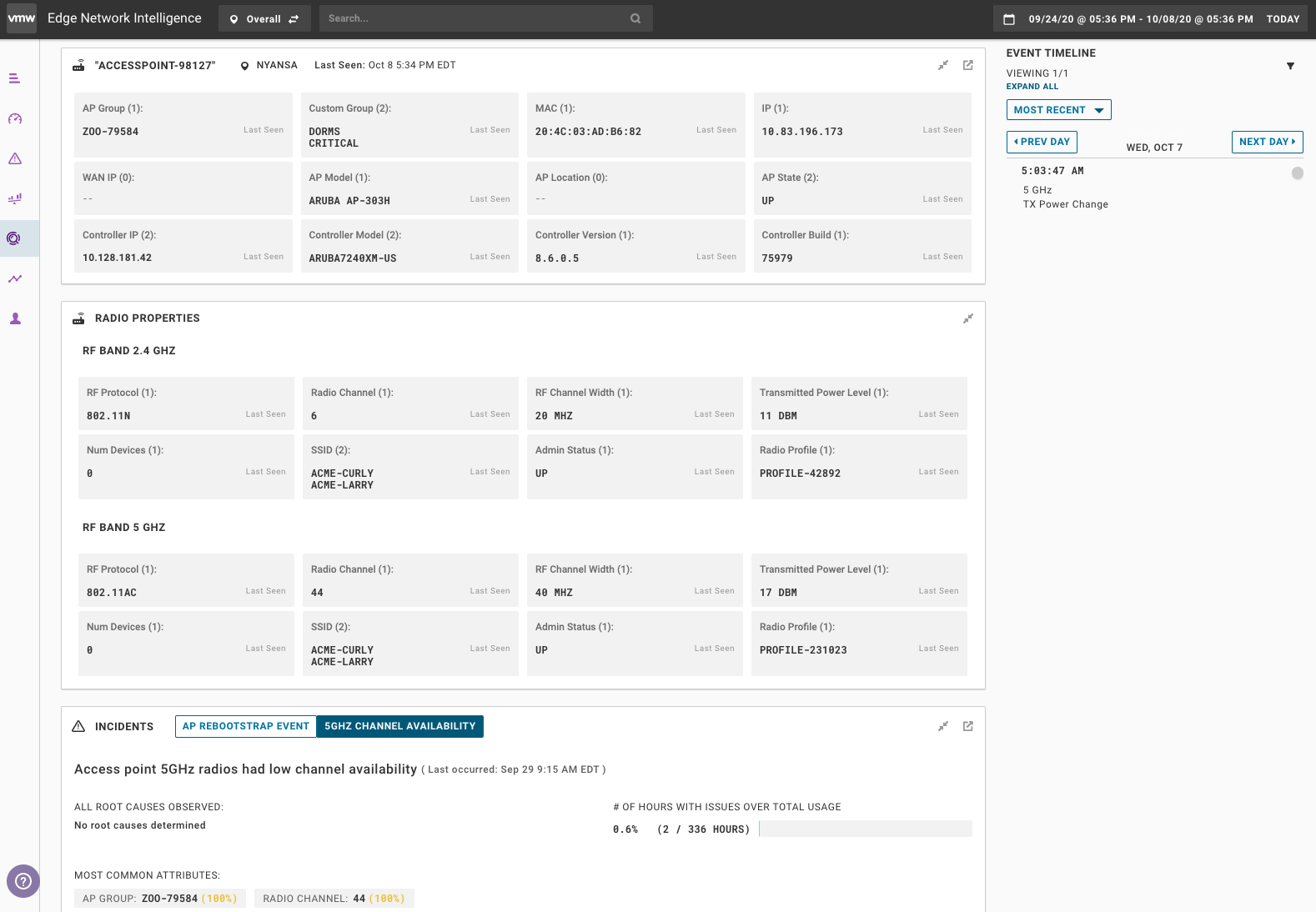
Le prime due schede includono informazioni sul punto di accesso, tra cui la porta switch a cui è connesso, i dettagli radio (canale, alimentazione, protocollo e così via) e qualsiasi elemento cronologico, incluso il controller HA.
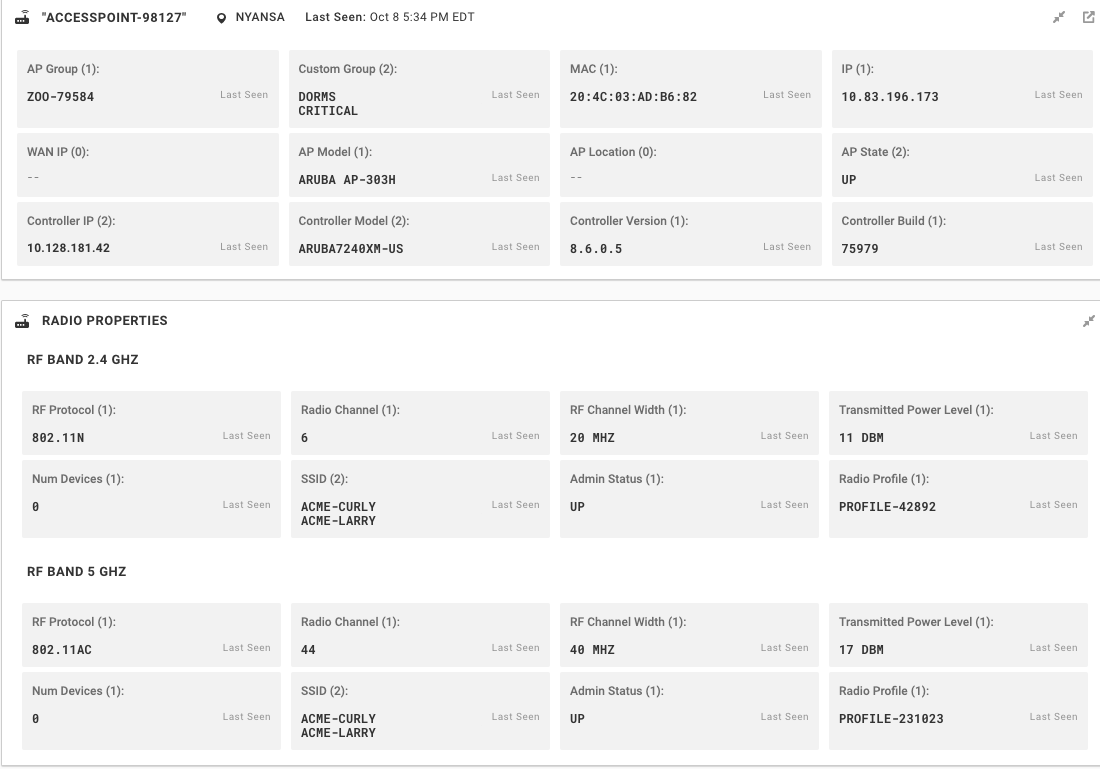
La scheda degli eventi imprevisti del punto di accesso contiene tutti gli eventi imprevisti relativi al punto di accesso, inclusi eventi radar, riavvii, bassa disponibilità del canale e così via. I dettagli degli eventi includono attributi comuni come il canale o i gruppi di punti di accesso. Se si fa clic sul pulsante Visualizza prova (View Evidence), vengono visualizzati i dettagli raw utilizzati da ENI per individuare il problema.
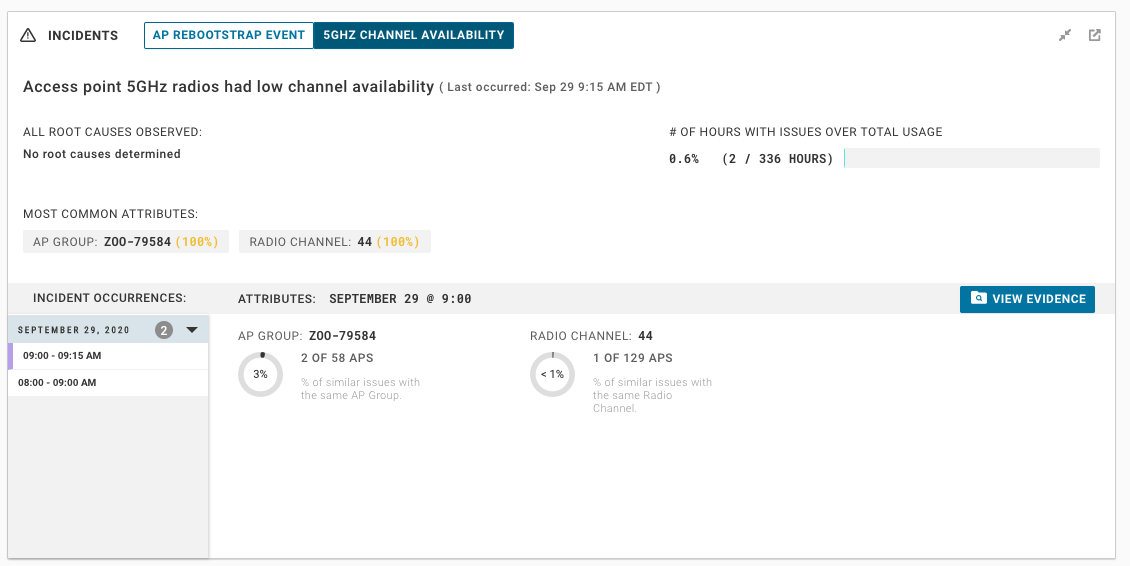
La scheda dei dettagli dei client del punto di accesso include l'elenco dei client connessi al punto di accesso nell'intervallo di tempo selezionato. NOTA: i dettagli sono gli ultimi valori visualizzati per i client, non i valori il cui ambito è definito tramite la selezione della data e dell'ora.
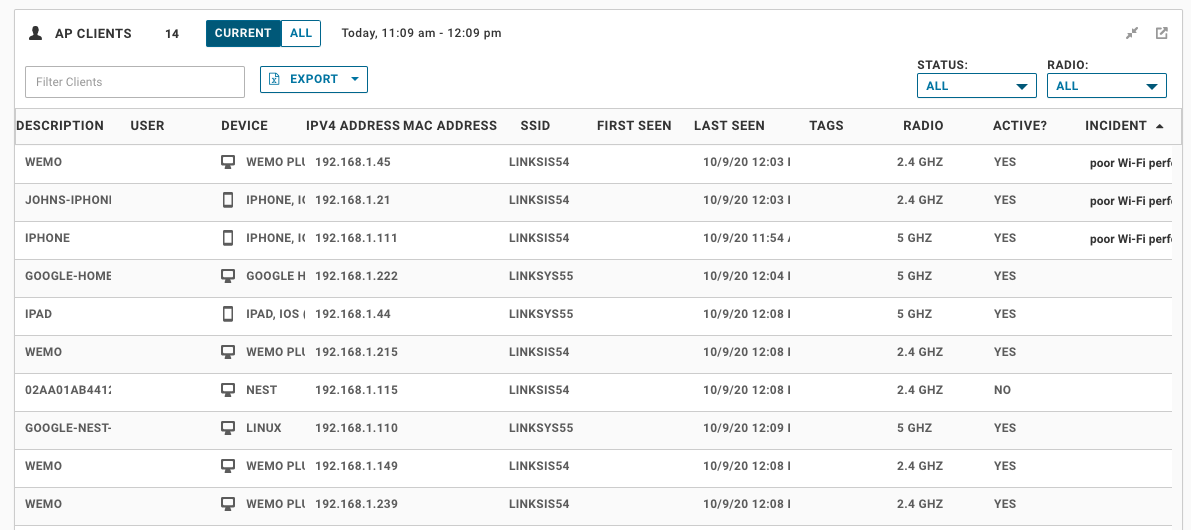
La scheda della posizione del punto di accesso indica la posizione del punto di accesso sulla mappa del piano se il punto di accesso è associato a una pianta del piano e posizionato sulla mappa
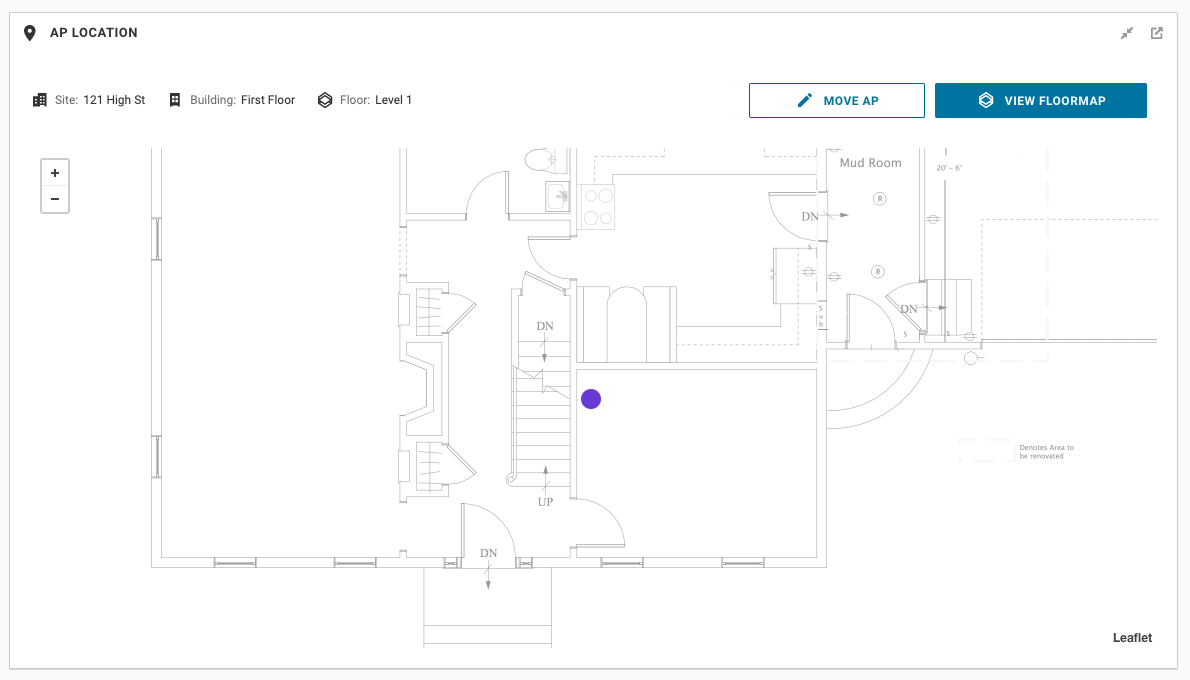
La scheda Router adiacenti punto di accesso (Access Point Neighbors) include tutti i router adiacenti del punto di accesso selezionato. È possibile utilizzare questa scheda per verificare la densità dell'ambiente. Questa scheda consente di comprendere in che modo i livelli di potenza radio influiscono sul numero di router adiacenti visualizzati e, dal punto di vista del canale, dove esiste la sovrapposizione. È possibile regolare le soglie SNR e RSSI in modo da definire i livelli minimi desiderati. I pulsanti Correnti (Current), Max e Tutti (All) mostrano una snapshot della cronologia dei router adiacenti ascoltati da questo punto di accesso. Più grande è il pallino, maggiore è il numero di client. Più scura è la linea, maggiore è la potenza RSSI. Se il pallino è ROSSO, significa che il router adiacente è sullo stesso canale.
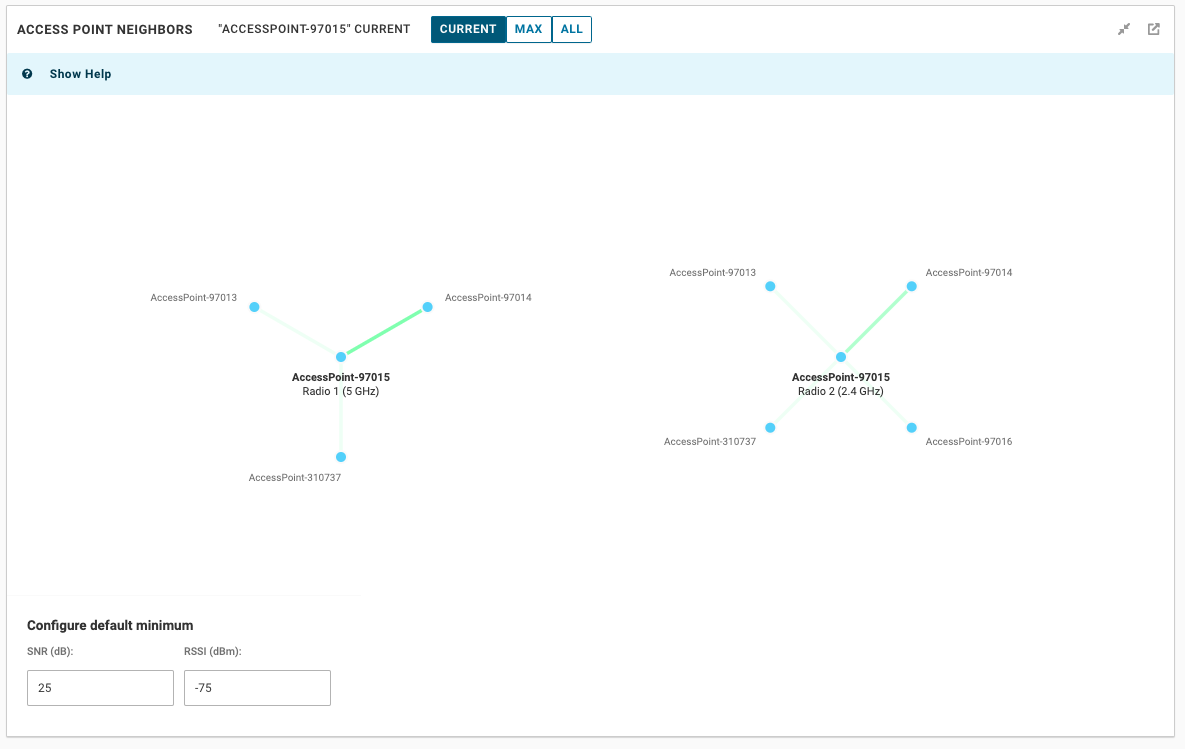
La scheda Punti di accesso non autorizzati (Rogue Access Points) include un grafico simile con i punti di accesso non autorizzati
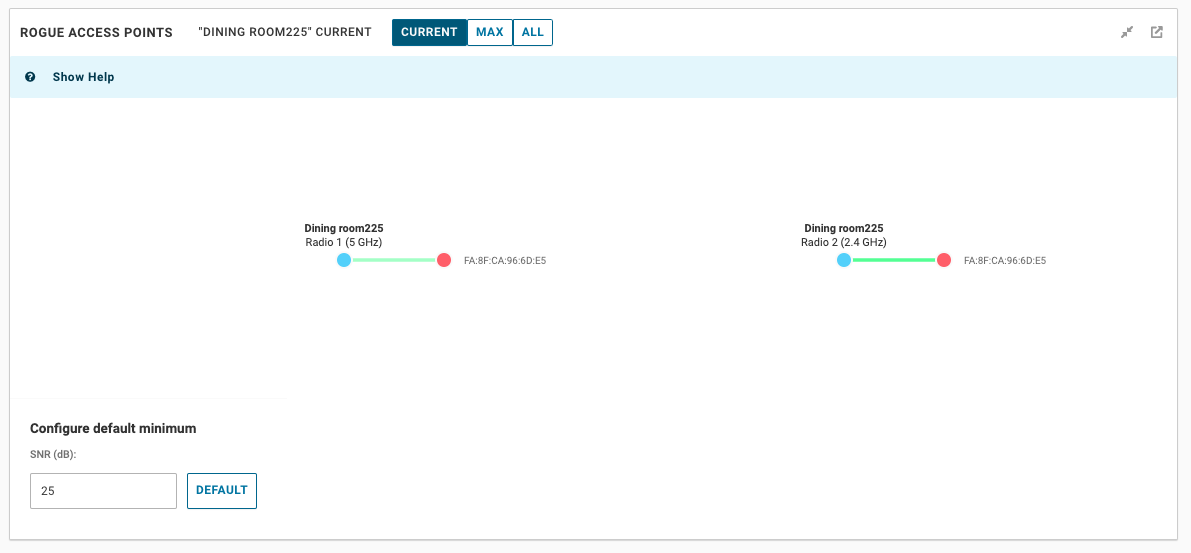
Sorgenti di disturbo (Noise Sources) è un grafico simile che mostra le sorgenti di disturbo del punto di accesso. Se nell'ambiente WLAN è attivata la scansione dello spettro, ENI mostrerà le sorgenti di disturbo in questo grafico.
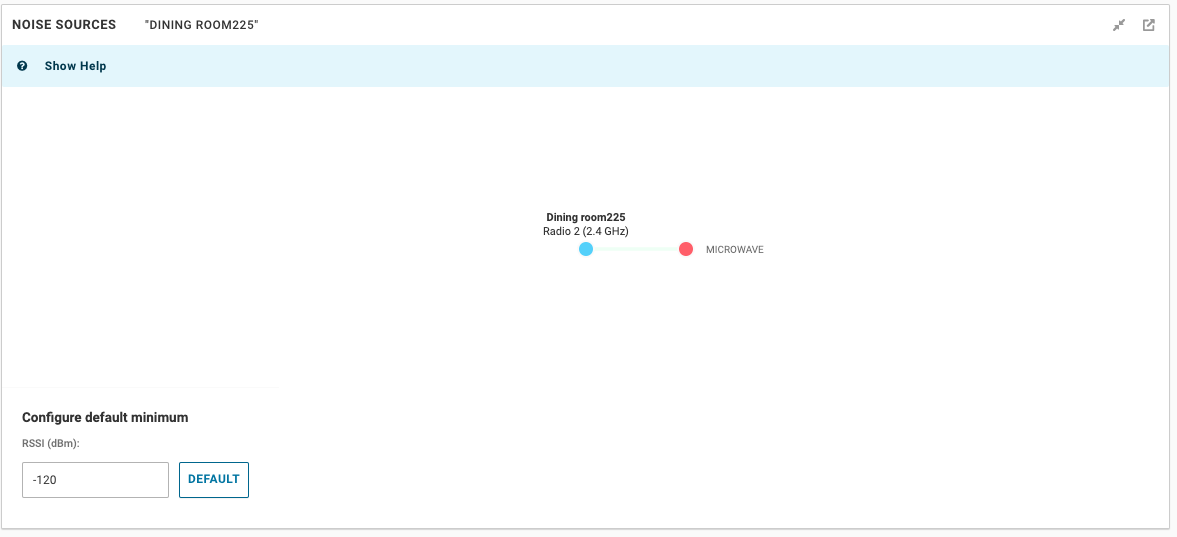
La sezione dei grafici include informazioni raw relative al punto di accesso ed è molto utile quando si esegue il debug di un problema. I dati RAW per i punti di accesso sono disponibili per le ultime 2 settimane e vengono visualizzati minuto per minuto.
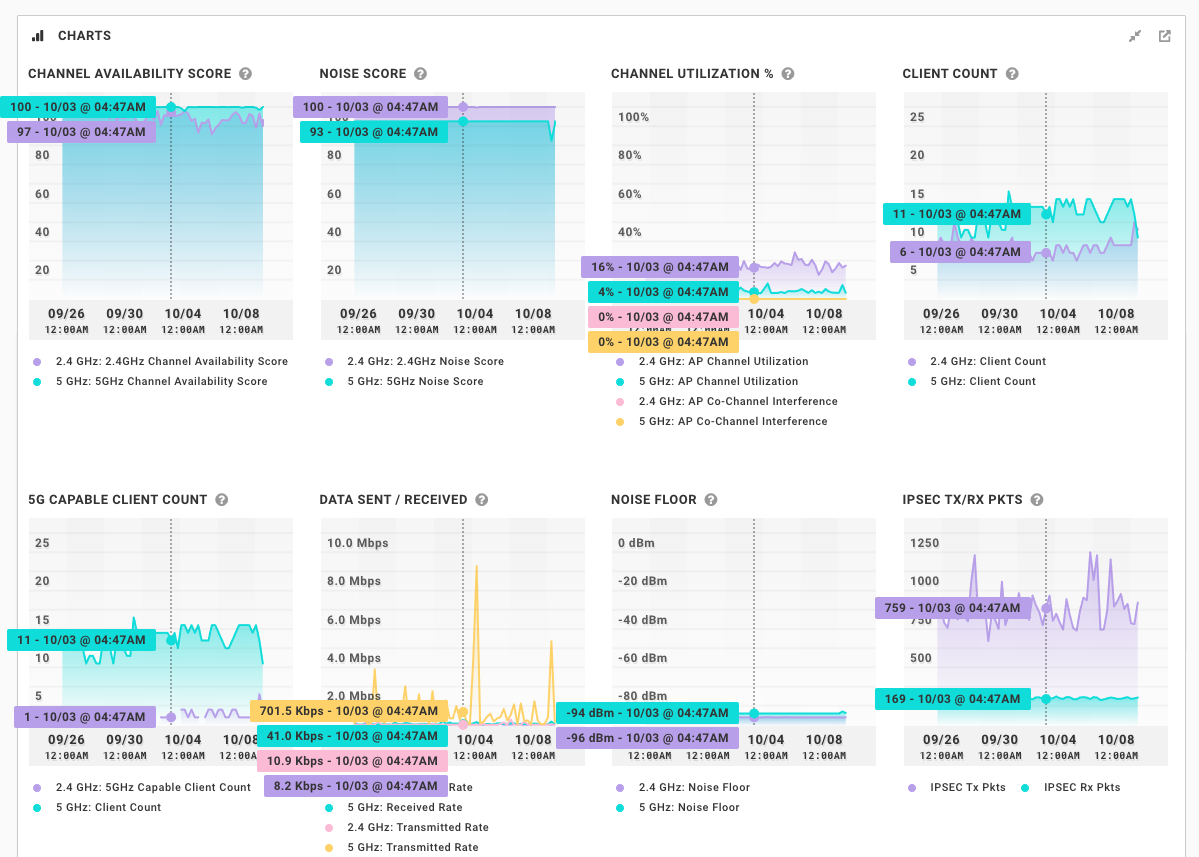
La sequenza temporale dell'evento del punto di accesso include informazioni sulle modifiche del canale e dell'alimentazione, nonché sui riavvii e gli eventi rebootstrap.